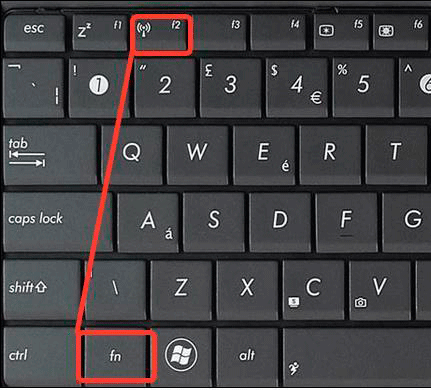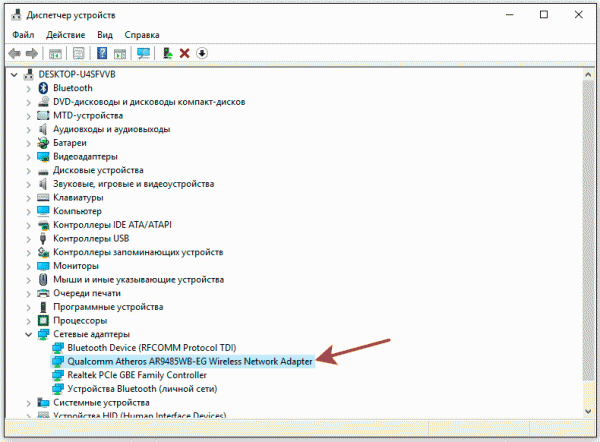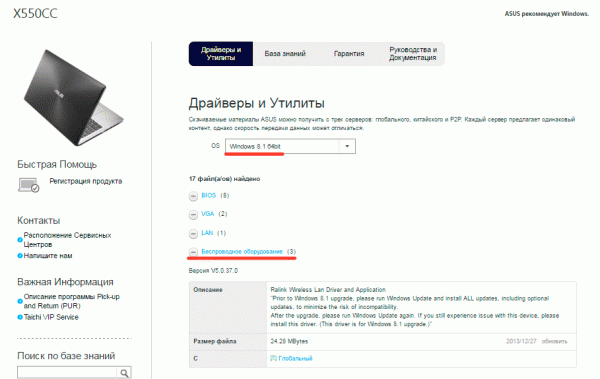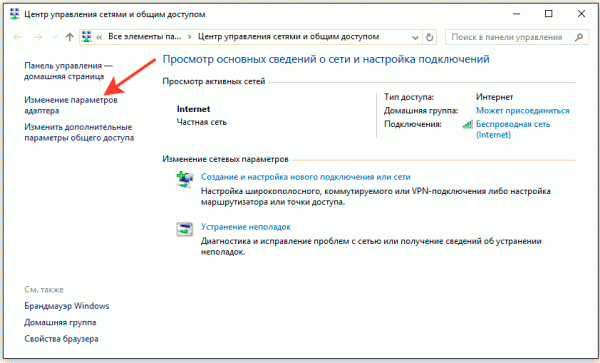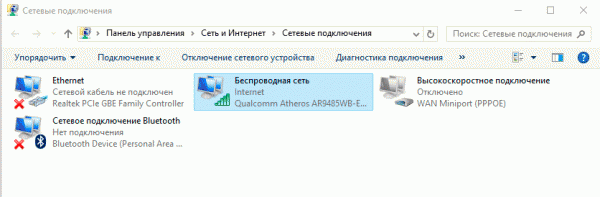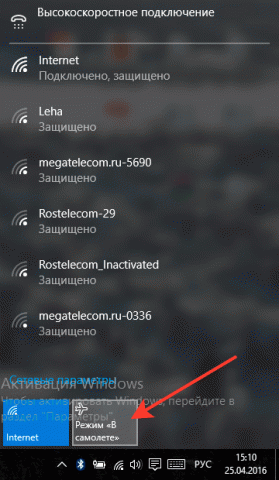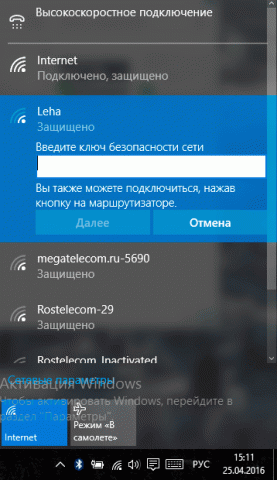-Рубрики
- вязание (146)
- болеро (13)
- сумки (1)
- интересные штуки (10)
- крючок (5)
- мелочи (8)
- покрывала и т.п. (5)
- тапочки, пинетки (6)
- топы, кардиганы, туники (21)
- узоры (28)
- шапки (17)
- готовка (146)
- выпечка (45)
- диетическое (18)
- закуски (7)
- интересно, полезно (3)
- мясное (5)
- напитки (3)
- салаты (2)
- сладкие заготовки (9)
- сладости (24)
- соленые заготовки (3)
- травы (3)
- украшения блюд (15)
- Для компьютера (3)
- Программы (2)
- Дом (70)
- витражи роспись по стеклу (3)
- дизайн (36)
- хозяйство (33)
- Живопись и рисование (38)
- витражное, орнамент и т.п. (6)
- пейзажи (5)
- роспись в быту (на стенах, подушках и т.п.) (6)
- уроки (13)
- цветы (5)
- игрушки (41)
- животные (29)
- куклы (11)
- интересное (50)
- английский (7)
- заработки (2)
- знания (14)
- история (6)
- компьютеры (5)
- литература (1)
- паранормальное (1)
- красота (72)
- волосы (13)
- душа (4)
- здоровье (17)
- лицо (6)
- одежда (8)
- прически (7)
- тело (20)
- новый год (4)
- психология (4)
- рукоделие (168)
- (5)
- бумага, переплет и т.п. (9)
- Буфы (2)
- вышивка (80)
- лепка (8)
- оформление вышивок, картин и т.п. (5)
- разные безделушки (26)
- тапочки (3)
- украшения, бижутерия (20)
- сад, огород, участок (94)
- малина (2)
- виноград (1)
- голубика (3)
- деревья (9)
- дизайн сада, участка (10)
- клубника (2)
- лук (2)
- разное полезное, удобрения (21)
- Цветы (32)
- шитье (310)
- белье (14)
- шапки (9)
- беременным (10)
- брюки (3)
- быстро (6)
- для дома (12)
- интересненькие штучки (65)
- крой (18)
- маленьким (34)
- основы (38)
- переделки (3)
- платья (9)
- сумки (40)
- топы блузки (21)
- юбки (4)
-Поиск по дневнику
-Подписка по e-mail
-Сообщества
-Статистика
Без заголовка |
http://faqpc.ru/kak-vklyuchit-wifi-na-noutbuke/Какой смысл покупать ноутбук, если вы привяжете его к определенному месту в доме проводным подключением к интернету? Поэтому все лэптопы оснащаются модулем Wi-Fi, позволяющим подключаться к беспроводным сетям, что дает пользователю возможность свободно перемещаться с портативным ПК в пространстве. Но чтобы воспользоваться этой возможностью, сначала необходимо разобраться, как включить WiFi на ноутбуке.
Задействовать адаптер придется на нескольких уровнях: включать аппаратно, запускать программно в настройках системы и диспетчере устройств. Если пропустить один этап, то подключение не установится, поэтому нужно отнестись к процедуре предельно внимательно.
Как включить WiFi на ноутбуке
Аппаратное включение
По умолчанию WiFi неактивен, запустить его можно с помощью специального переключателя на корпусе или сочетания клавиш, отличающегося на технике от разных производителей.
Внимательно осмотрите переносной ПК. Ищите кнопочку или переключатель, рядом с которым изображена антенна, принимающая сигнал (рисунок может быть другим, но смысл вам понятен). Нашли переключатель – переведите его в активное положение. На корпусе должна загореться лампочка, сигнализирующая о готовности устройства соединяться с беспроводными сетями.
Если тумблера нет, то WiFi включается сочетанием клавиш. Искать подходящую кнопочку необходимо в ряду F1-F12. Условия поиска те же – на клавише должен быть изображен значок в виде антенны, принимающей сигнал.
Когда найдете нужную клавишу, нажмите её в сочетании с Fn, чтобы запустить адаптер. Возможные комбинации для разных производителей лэптопов:
- Acer – Fn+F3.
- Asus – Fn+F2.
- HP – Fn+F12.
- Lenovo – Fn+F5.
- Samsung – Fn+F12 или Fn+F9.
- Dell – Fn+F12 или Fn+F2.
В зависимости от модели сочетания могут меняться даже на девайсах от одного производителя, но не переживайте – рисунок ясно даст понять, что вы не ошиблись.
Если вы не обнаружили ни переключатель, ни кнопку в ряду F1-F12, то ищите в системе встроенную утилиту для управления WiFi. Это актуально для лэптопов от корпорации Samsung (утилита Easy Settings) и ноутбуков, в которых установлена плата от Intel (программа IntelPROSet).
Проверка оборудования
После физического включения необходимо проверить, корректно ли плата определяется на компьютере. Откройте диспетчер устройств и разверните раздел «Сетевые адаптеры». В нем должно отобразиться минимум две строки – сетевая карта для проводного подключения и плата для работы с Wi-Fi (может быть подписан как Wireless).
Убедитесь, что возле модуля нет восклицательного знака, а само оборудование функционирует без ошибок. Если есть какие-то проблемы, попробуйте переустановить драйверы. Скачивайте программное обеспечение на сайте производителя портативного компьютера.
Драйверы должны быть для вашей модели ноутбука. Кроме того, программное обеспечение нужно соотносить с разрядностью Windows (32- и 64-битная), иначе оборудование не будет работать корректно. Если драйверы установлены верно, но узел не функционирует, щелкните по нему правой кнопкой и нажмите «Задействовать».
Программный запуск
После проверки оборудования в диспетчере устройств нужно удостовериться, что Wi-Fi-подключение включено в самой системе. До этого вы взимодействовали непосредственно с модулем, теперь же переходите к настройкам соединения.
- Щелкните правой кнопкой по значку в системном трее. Запустите «Центр управления сетями».
- Перейдите в раздел, позволяющий изменить параметры адаптера.
- Отыщите беспроводное сетевое соединение. Кликните правой кнопкой и выберите «Включить».
Если вместо «Включить» в контекстном меню указана опция «Отключить», то ничего делать не нужно – Wi-Fi уже работает и готов к использованию. Кстати, в Windows 8 был добавлен режим «В самолете», активация которого отключает все способы связи на лэптопе. На «десятке» режим тоже сохранился, поэтому если интернет не работает, убедитесь, что режим «В самолете» отключен.
После отключения режима «В самолете» вам остается только найти точку доступа и подключиться к ней, чтобы выйти в интернет через беспроводное соединение.
- Щелкните по значку на панели уведомлений.
- Выберите точку, которая раздает WI-Fi.
- Введите пароль (если задан в настройках роутера) и нажмите «Подключить».
Включение Wi-Fi завершено, оборудование работает корректно. При желании вы можете раздать интернет с ноутбука, используя портативный компьютер вместо роутера. Но это уже другая история, пока просто посидите на любимых сайтах с лэптопа.
| Рубрики: | интересное/компьютеры |
| Комментировать | « Пред. запись — К дневнику — След. запись » | Страницы: [1] [Новые] |